Facebookで写真アルバムのみを新規に作成する方法
※2012年2月12日追記
Facebookの仕様が変わりましたので、画面が変更になっています。
最新記事「Facebookで写真アルバムのみを新規に作成する方法(2012年2月12日版)」を参照下さい。
FacebookにはMoby Picture経由でアップロードしています。
しかし、この方法だと、まとめて同じアルバムにアップロードされてしまうため、「いいね!」や「コメント」がアルバム全体に掛かってしまいます。
そこで、アルバムのみを新規に作成してみます。
※全てPCのブラウザでの説明です。
(1)Facebookにログインしたら、右上の「プロフィール」をクリック

(2)左メニューの「写真」をクリック
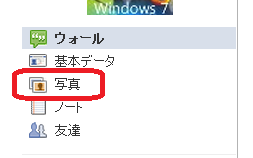
(3)右上の「+写真をアップロード」をクリック
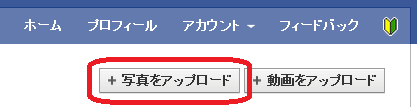
(4)ウィンドウが開きますが、文章の中の「簡単アップロードをお試し下さい」をクリック(※「写真を選択」ではありません)
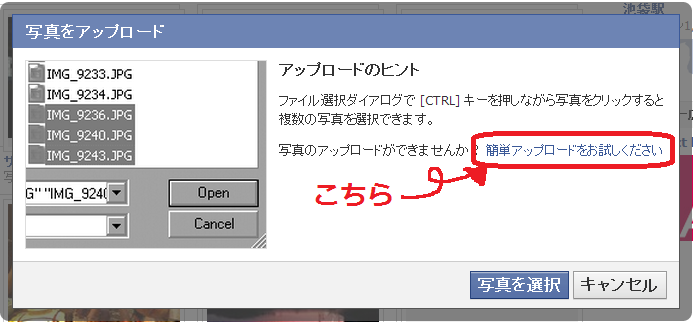
(5)「アルバムを作成」というページになるので、「アルバム名」を入力し、「アルバムをシェア」で公開範囲を設定して、「アルバムを作成」ボタンをクリック
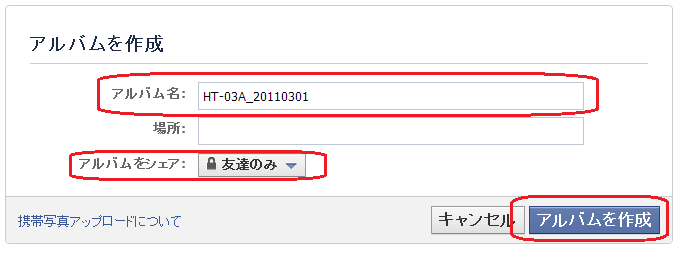
(6)右上の「アルバムに戻る」をクリック
ここで「キャンセル」を押したら、「削除」画面に移動してしまい、また、そこで「キャンセル」を押したら、「写真を追加」に戻り、行ったり来たりしてはまってしまいました。
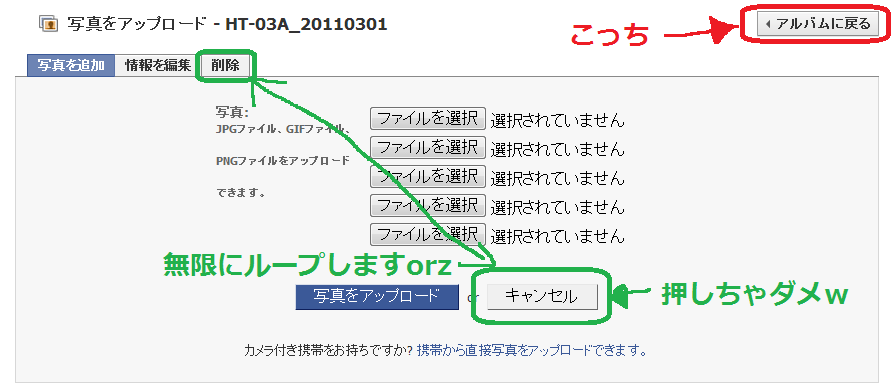
(7)「アルバムに戻る」と、アルバムの作成は完了です
「写真を見る」をクリックして、アルバムの一覧に戻ります

(8)下記のように、アルバムの一覧に戻ると、写真がない状態の、作ったばかりのアルバムを確認できます。
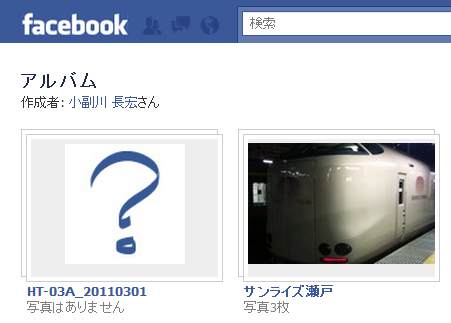
写真のアルバム移動は別途に行います。
今回はここまでです。
次回は写真のアルバム間移動をします。
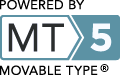
コメントする